När du byter till en ny version av Windows 10 -operativsystemet kan du stöta på ett antal problem som inte har inträffat tidigare. Dessa inkluderar blinkande ikoner på skrivbordet, knapparna och vissa mappar. Det är inte alltid möjligt att lösa detta omedelbart, men i den här artikeln kommer du att hitta troliga skäl och deras lösning.
Varför blinkar ikoner i Windows 10
Det vanligaste skälet är videodrivarfelet eller dess fullständiga frånvaro. Om ditt grafikkort fungerar felaktigt kan bilden blinka, blir molnigt eller bleknat. Detta är tillräckligt enkelt att kontrollera.
- Det är också möjligt att bryta mot integriteten i systemfilerna som orsakar olika systemfel. Återställningen av sådana avvikelser kommer att ta lite tid.
- Ibland påverkar antivirus plötsligt systemets beteende, särskilt om du har installerat så många som två antivirus.
- Sammanfattningsvis kan vi säga att blinkningen av ikoner kan orsakas av problematiska element i systemfilerna. Detta är ett ganska ofta "symptom" för Windows 10 på ett antal problem.

Hur man tar bort blinkande ikoner i Windows 10: videokortdrivrutin
Det är lätt att kontrollera om föraren är skylden för ditt problem: det räcker för att öppna alla ledarfönster, det bör också blinka och skapa en flimmer. Om mappen inte blinkar, kommer anledningen till att inte ligger i grafikkortet, du hoppar över det här objektet.
För att uppdatera drivrutinerna för grafikkortet gör du följande:
- Öppna kontrollpanelen via datorn "Start" på datorn.

- Hitta avsnittet "Utrustning och ljud". Klicka på det.

- Här behöver du ett avsnitt "Device Manager". Observera att endast en datoradministratör kan ange den.
- Om du inte är på ett administrativt konto, gå ut och gå in i det.

- Hitta objektet "Video -Adapters". Det är här du kan ta reda på eller inte de sista förarna.
- Om listan som visas har namnen på grafikkort, så finns det förare, de behöver bara uppdateras.
- Om det inte finns några namn, har du inte förare alls. Hitta dem för att söka på internet eller ta reda på ett annat sätt i artikeln Hur man hittar en förare.

- Klicka på höger musknapp och välj "Uppdatera drivrutinen". I de flesta fall kommer detta att fungera.

- När det gäller problem och konflikter när du uppdaterar föraren rekommenderas det att ta bort den helt genom att trycka på den högra knappen, sedan "Egenskaperna" och "Driver" -fliken. Klicka på "Radera" och ladda ner den nya.

Om du har ett NVIDIA- eller AMD -grafikkort kan en speciell programvara gå med dem, vilket i sig bestämmer föråldrade drivrutiner i tid och installerar dem. Du kan ladda ner ett sådant program på NVIDIA -webbplatsen för GeForce -kort https://www.nvidia.ru/geforce/geforce-experience/

Hur man tar bort blinkande ikoner i Windows 10: Korrigering av element
När det finns skadade komponenter i fönster - kan blinkande ikoner bli långa och påträngande. Du måste försöka fixa sådana element själv:
- Tryck samtidigt på Win + R -tangenterna på tangentbordet.

- Ett sökfönster kommer att visas just där. För att öppna felloggen, introducera “Compromgmt.msc”.
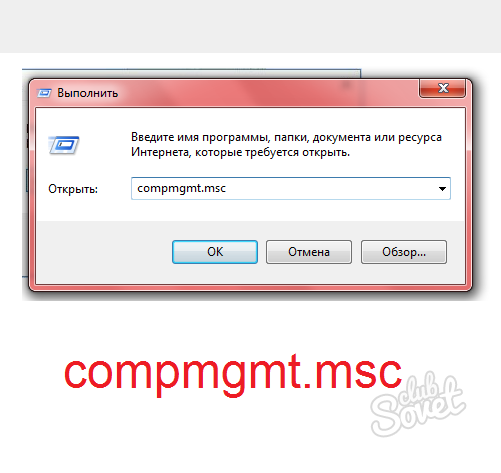
- Fönstret "Computer Management" öppnar just där. Gå till vänster till avsnittet "Visa händelser" och sedan "Windows Magazines".
- Här behöver du punkten "system". Klicka på det två gånger.
- Så snart du ser ett misstag, klicka på det och se vilken applikation som orsakade detta fel. Att upprepa fel är särskilt farliga.

- Radera nu detta program. Gå till kontrollpanelen till avsnittet "Program".

- Hitta programmet här - den skyldige i misstagen och klicka på "Radera". Nu kan problemet med att blinka elimineras.

Hur man tar bort blinkande ikoner i Windows 10 genom konsolen
En annan metod innebär användning av en konsol och fullständig korrigering av systemfiler.
- Öppna kommandoraden. För att göra detta kan du öppna "Start" -menyn eller skriva "CMD" i sökfältet.

- Skriv en kombination av "Scannow" på kommandoraden. Korrigering och skanning kommer att slutföras omedelbart. Om systemet inte kan fixa allt själv, kommer det att ge dig rekommendationer.

Stängande av antivirus
Kontrollera om blinkning beror på antiviruset. Stäng bara av den i en timme eller tio minuter. Titta på din skärm. Om blixtarna är borta, måste du ta bort detta antivirus från din dator. Detta är ett mycket vanligt misstag som uppstår på grund av inkompatibiliteten hos antivirus och Windows 10.































